Diese Frage bekommen wir sehr oft gestellt. Wie funktioniert eigentlich die lokale Anmeldung eines Users oder Administrators an einem PC, der Mitglied einer Netzwerk-Domäne ist. An Windows PCs, die Teil einer Domäne sind, könnt Ihr Euch mit den lokalen Userkonten als auch mit den Domänen-Benutzerkonten anmelden.
Doch wie funktioniert die Unterscheidung bei der Anmeldung. An PCs, die Teil einer Domäne sind, erfolgt in der Regel immer die Anmeldung über das Domänenkonto. Wenn Ihr aber z.B. den lokalen Administrator des PCs anmelden möchtet, so muss der Anmeldung folgendes vorangestellt werden.
.\USERNAME
Durch den Punkt und den Backslash weiß Ihr Windows an, dass nun eine Anmeldung mit einem lokalen Userkonto erfolgt. Somit erfolgt die lokale Anmeldung eines Administrators mit folgendem Anmeldenamen.
.\Administrator
Wir haben Euch dies hier nachfolgend einmal exemplarisch abgebildet.
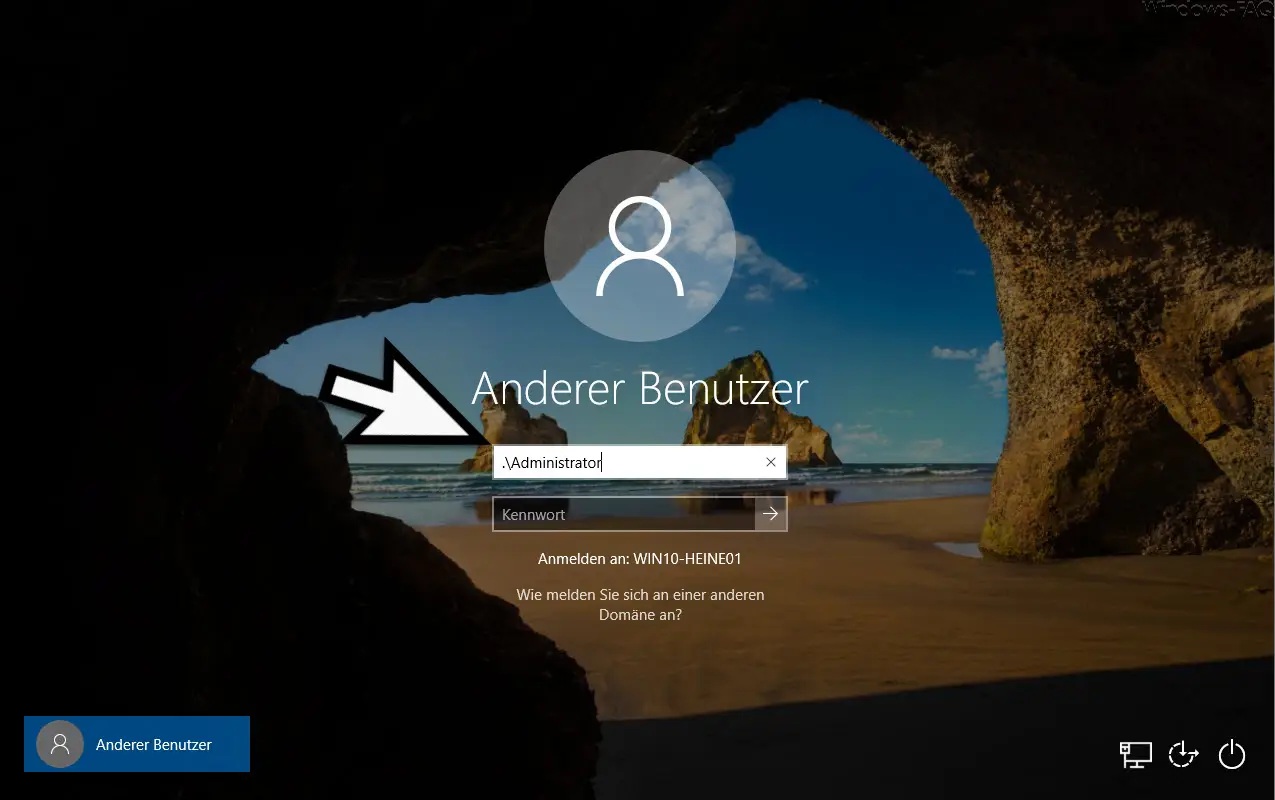
Wie Ihr seht, ist in der Zeile des Benutzernamens nun „.\Administrator“ eingetragen. Dadurch ändert sich auch gleich die Zeile unterhalb des Kennwortes, in der „Anmelden an:“ steht. Hier steht normalerweise der Domänename, aber durch das Setzen des „.\“ Zeichen an Anfang des Benutzernamen ändert sich auch sofort die Zeile „Anmelden an:“ und es wird der Name des lokalen PCs angezeigt.
Eine weitere Möglichkeit besteht auch darin, den Computernamen vor dem Backslash zu schreiben. Das sieht dann wie folgt aus.
COMPUTERNAME\Administrator
Wenn Ihr Euch anschließend wieder an der Domäne anmelden möchtet, so braucht Ihr nur die Zeichen „.\“ vor dem Benutzernamen entfernen und schon wird der lokale PC Namen durch den Domänennamen ersetzt.
Solltet Ihr übrigens Euren Anwendern die lokale Anmeldung an Windows PCs verbieten wollen, so solltet Ihr Euch den Beitrag „Usern die lokale Anmeldung am PC verbieten“ genauer anschauen. Dort wird genau beschrieben, wie Ihr eine lokale Anmeldung per Gruppenrichtlinie verhindern könnt.
Solltet Ihr weiteres Interesse an Informationen rund um die Windows Anmeldung haben, so empfehlen wir Euch auch noch die folgenden Beiträge hier auf Windows-FAQ.
– Hinweis für den Anwender vor der Windows Anmeldung anzeigen (Sign In Message)
– RDP Meldung – Eine Benutzerkontenbeschränkung verhindert Ihre Anmeldung…
– Keine Anmeldung beim Konto möglich
– Sichere Anmeldung mit ALT + STRG + ENTF bei Windows aktivieren
– Starten von Desktop Anwendungen nach der Windows Anmeldung beschleunigen
– Beim Neustarten des Computers und bei der Anmeldung immer auf das Netzwerk warten
– Automatische Useranmeldung nach dem Hochfahren von Windows
– Begrüssungs-Animation bei Windows 10 Anmeldung abschalten durch Registry Änderung
– Animation bei der ersten Windows 10 Anmeldung deaktivieren
– Server-Manager nach Windows Anmeldung nicht automatisch starten
– Windows schwarzer Bildschirm nach Anmeldung






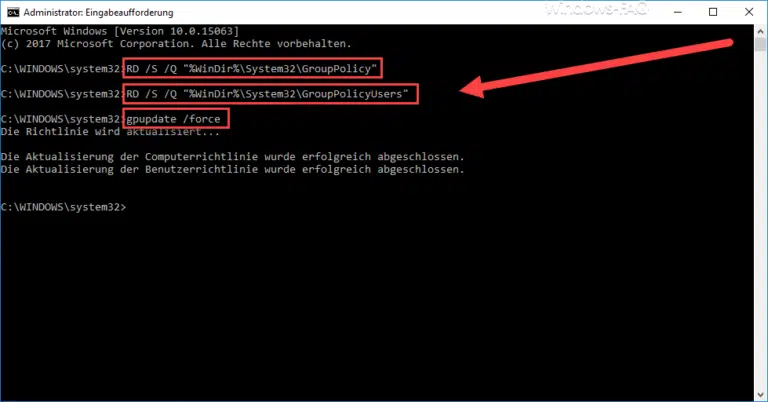



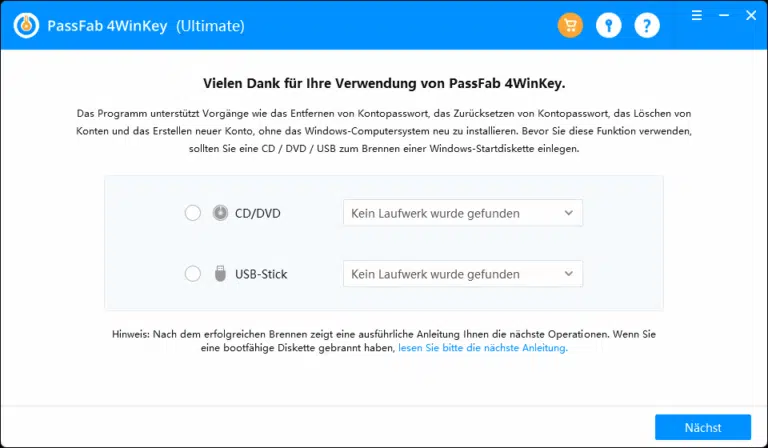
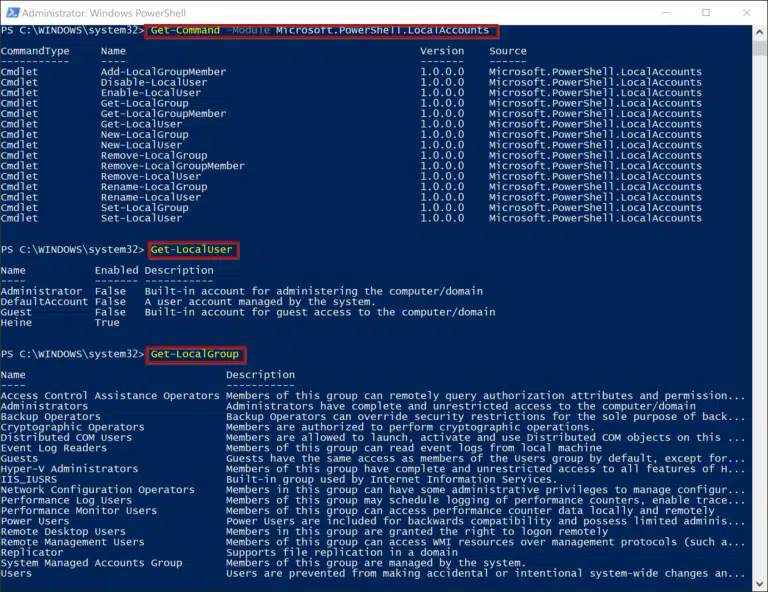

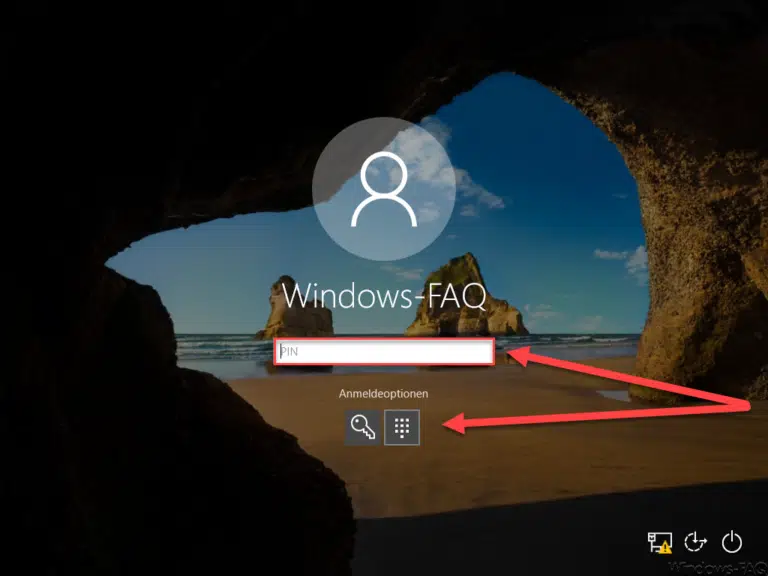
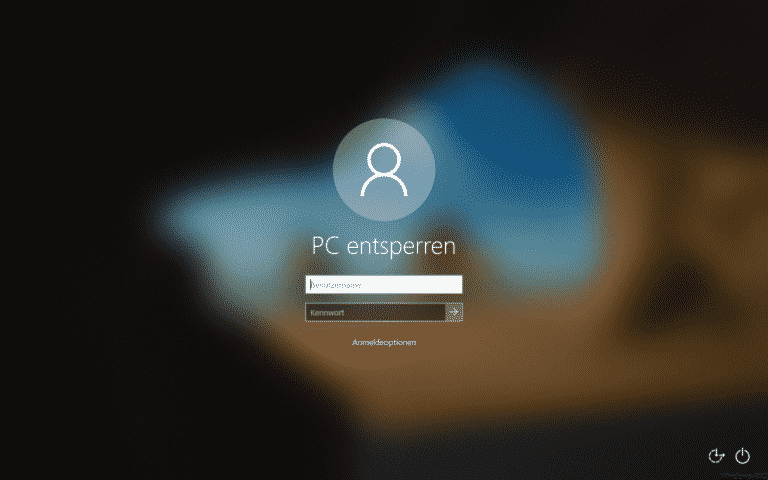

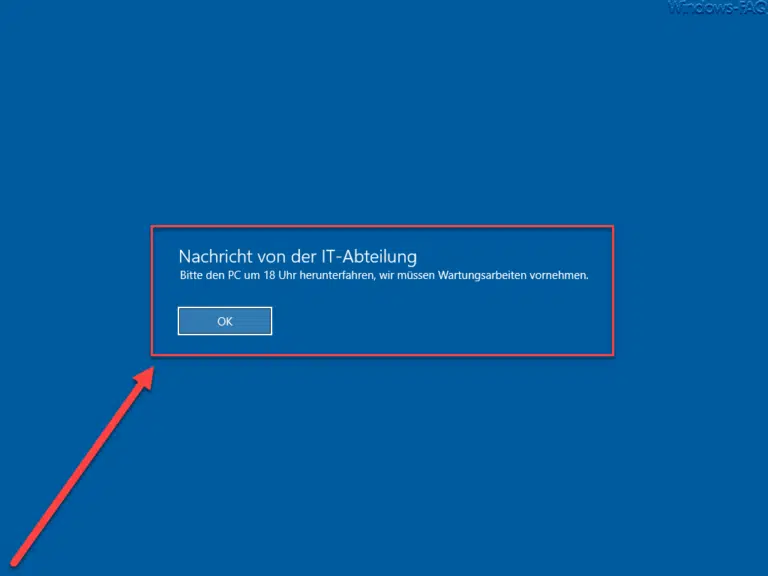
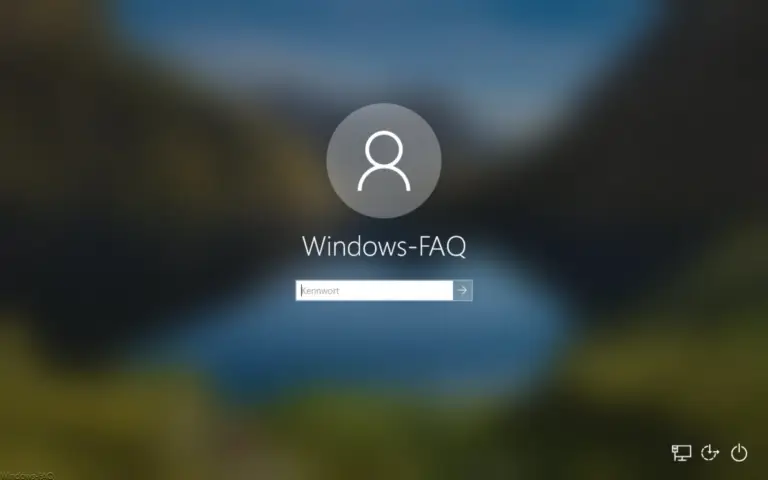



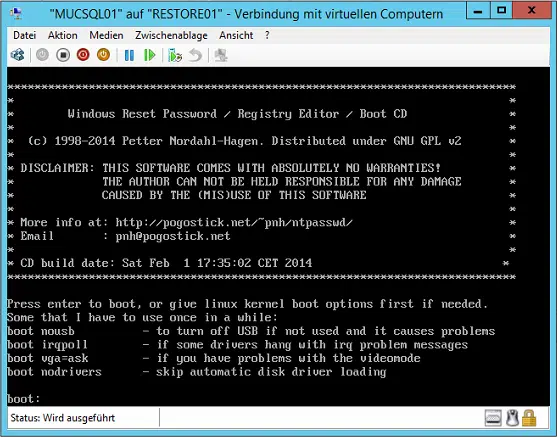

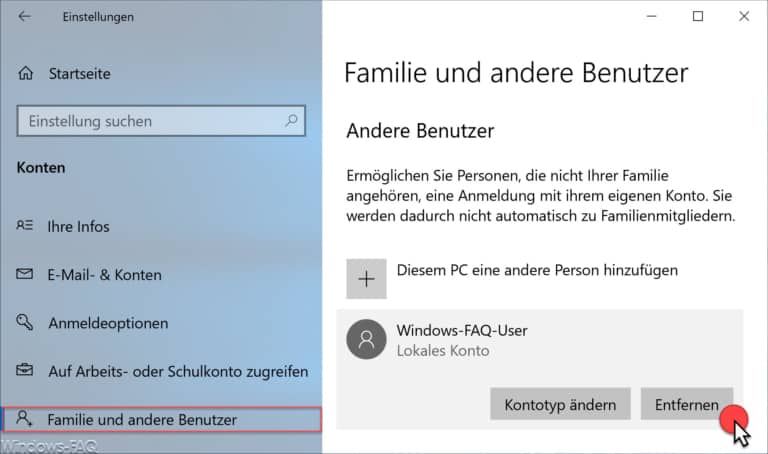

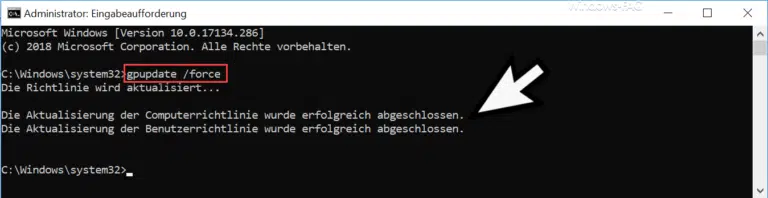

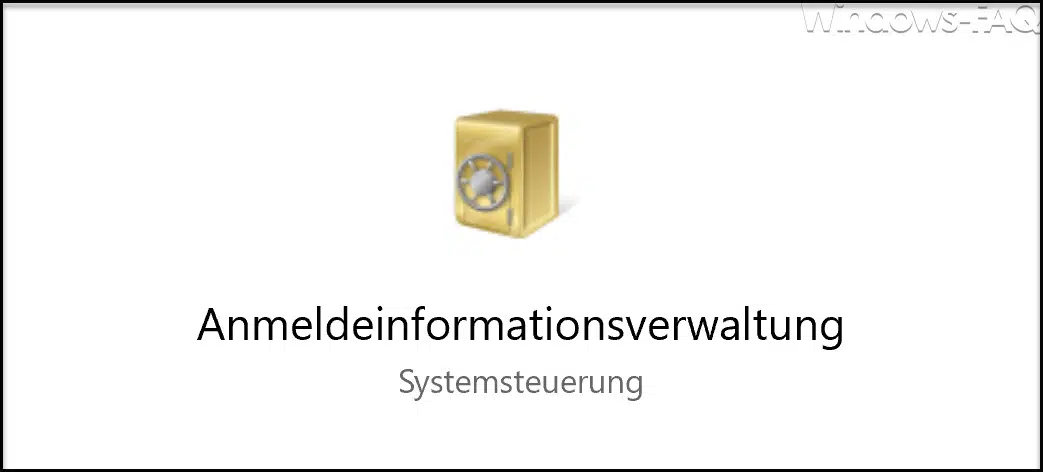

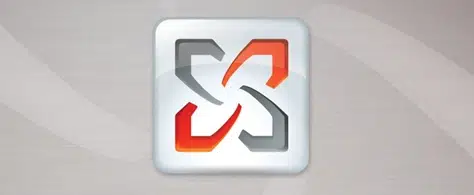




Neueste Kommentare